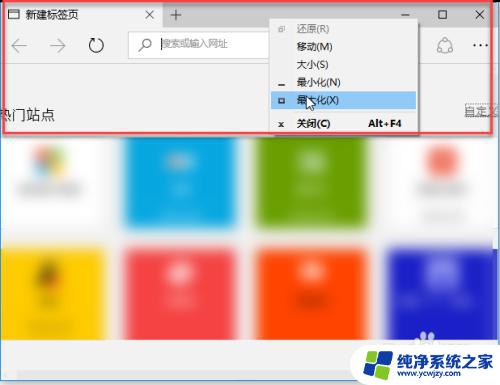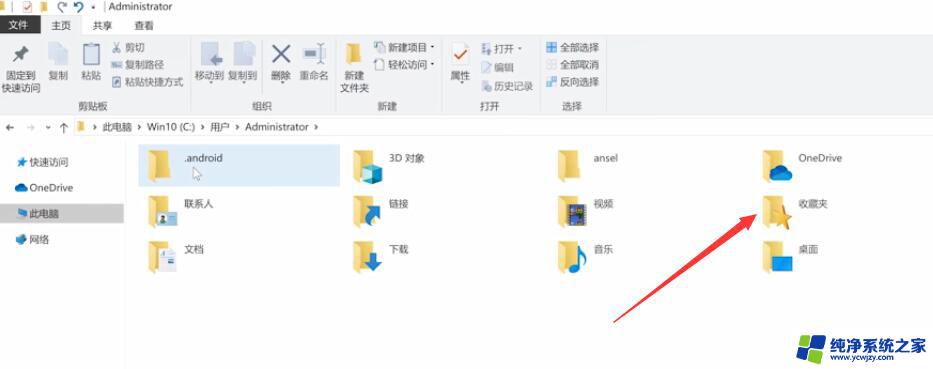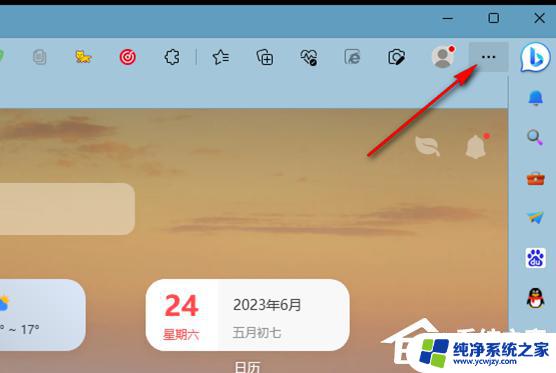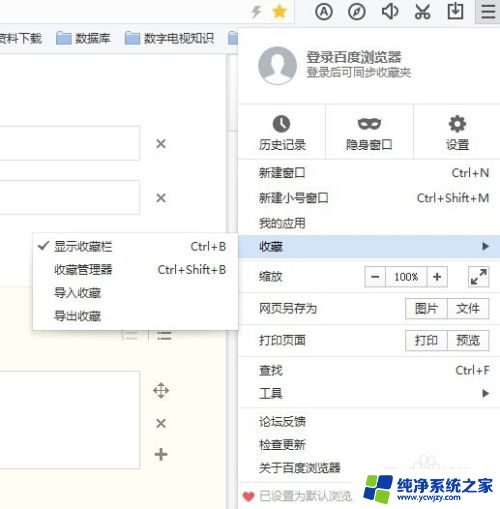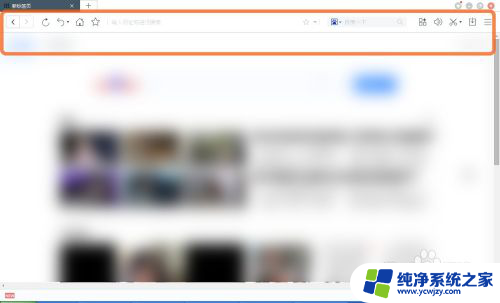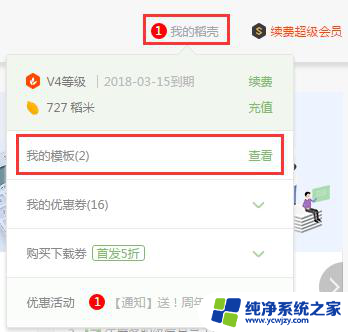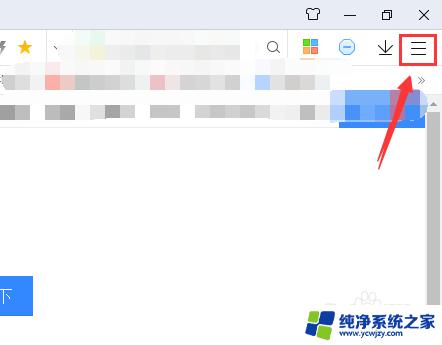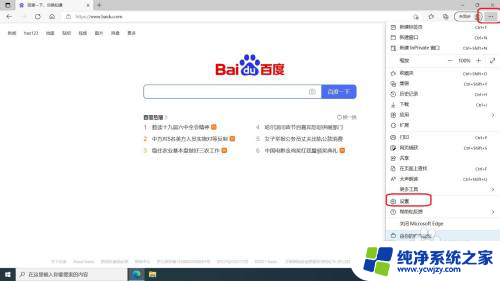edge收藏夹栏显示 Edge浏览器如何设置显示收藏夹栏在哪里
更新时间:2023-08-26 13:03:48作者:yang
edge收藏夹栏显示,Edge浏览器是一款功能强大的网络浏览器,它可以帮助我们更加高效地浏览网页和管理收藏夹,有些用户可能会在使用Edge浏览器时遇到一个问题,就是如何设置和显示收藏夹栏。收藏夹栏是一个非常实用的功能,它可以让我们快速访问我们收藏的网页和网站。Edge浏览器的收藏夹栏设置在哪里呢?在本文中我们将会详细介绍Edge浏览器如何设置和显示收藏夹栏,帮助大家更好地使用这一功能。
具体步骤:
1.点击任务栏中的图标,打开Edge浏览器。

2.在Edge浏览器窗口的右上角有一个三个点的标志,点击它。
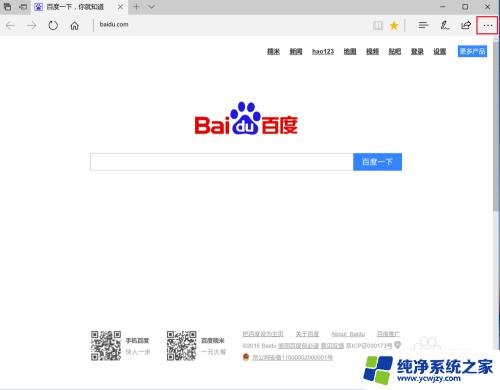
3.在弹出的下拉菜单中选择设置,如图红框所示。
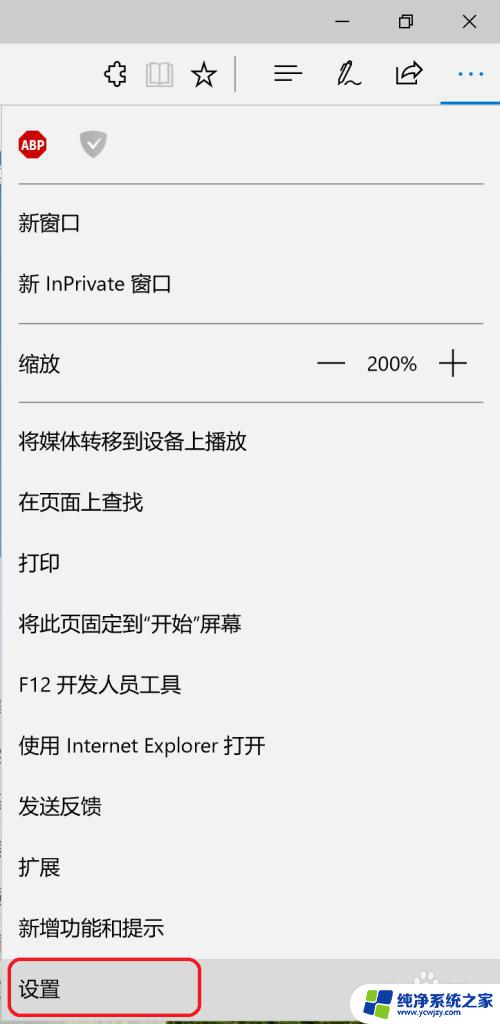
4.可以发现红框中的一项“显示收藏夹栏”。
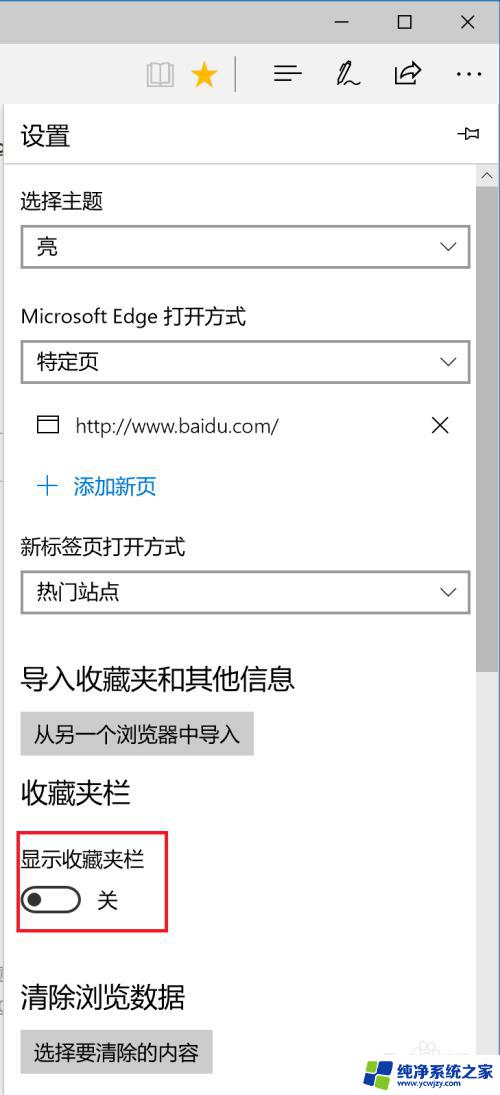
5.点击该处开关,将其状态设置为开。如下图所示状态。
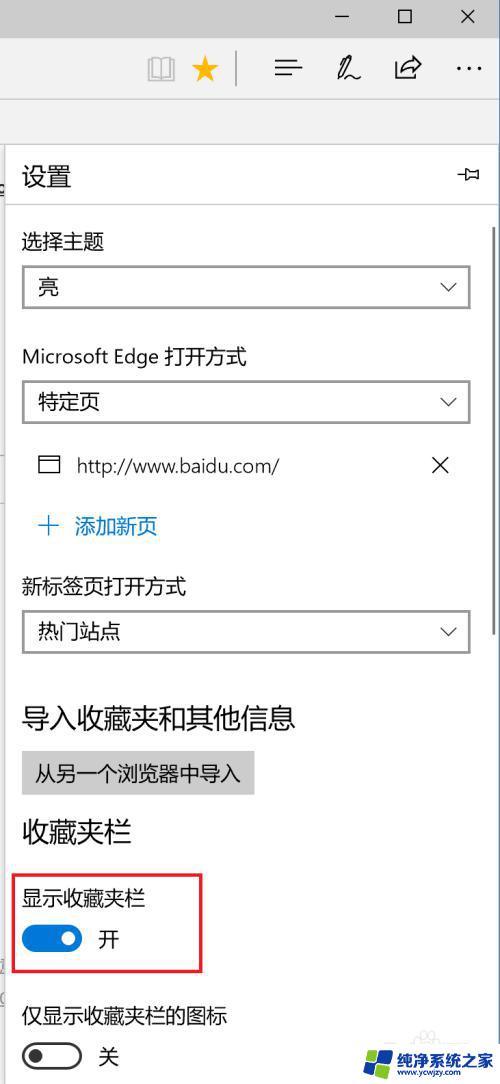
6.设置完成后的界面如下图所示,可以看到红框中的收藏夹栏。
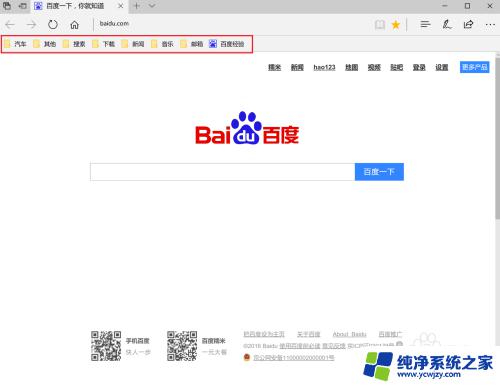
以上是 Edge 收藏夹栏显示的全部内容,如果遇到此问题,你可以按照以上步骤解决,十分简单快速:
- 根据小编的操作进行解决。